บทความนี้จะสอนวิธีการดาวน์เกรด iOS 12 beta ลงไปยัง iOS 11 ตัวที่สมบูรณ์ล่าสุดคือ iOS 11.4 วิธีการต้องทำเตรียมอะไรและทำยังไงบ้างไปชมกันเลย
วิธีดาวน์เกรด iPhone iPad iOS 12 beta ลงไปยัง iOS 11 ด้วย iTunes
ข้อควรจำ
- การดาวน์เกรดทำให้ข้อมูลหายหมดดังนั้นต้องสำรองข้อมูลก่อนเสมอ เช่น รายชื่อเก็บขึ้น iCloud, รูปวิดีโอเก็บขึ้น Google Photos เป็นต้น
- ข้อมูลที่สำรองใน iOS 12 บางรายการจะไม่สามารถกู้กลับมาใช้กับ iOS 11 ได้
- รายชื่อต่างๆ ที่เก็บไว้บน iCloud ยังสามารถใช้งานร่วมกันได้อยู่
- การดาวน์เกรดแบบข้อมูลไม่หายก็ทำได้ แต่ว่าระบบมีโอกาสรวนดังนั้นทีมงานแนะนำให้ Clean Restore จะเหมาะสมที่สุด แต่ถ้าใครอยากทำแบบข้อมูลไม่หายก็ทำได้ รอดูอัปเดตอีกครั้งครับ
เตรียมการ
- ต้องมีคอมพิวเตอร์ Mac หรือ Windows ก็ได้
- สาย USB เชื่อมต่อคอมฯ กับ iPhone iPad
- ปิด Find My iPhone, Find My iPad
- ดาวน์โหลดไฟล์ iOS 11.4 IPSW ของ iPhone, iPad รุ่นนั้นๆ ที่ https://www.iphonemod.net/ios-11-4-ipsw.html ไฟล์ที่ได้จะต้องมีนามสกุล .ipsw ถ้าเป็น .zip ให้เปลี่ยนนามสกุลเป็น .ipsw เลย โดยไม่ต้องแตกไฟล์
ลงมือทำ
เปิด iTunes> เชื่อมต่อ iPhone
- เครื่อง Mac กดปุ่ม option ที่คีย์บอร์ดค้างไว้แล้วใช้เม้าส์คลิก Restore iPhone… บน iTunes
- เครื่อง Windows กดปุ่ม shift ที่คีย์บอร์ดค้างไว้แล้วใช้เม้าส์คลิก Restore iPhone… บน iTunes
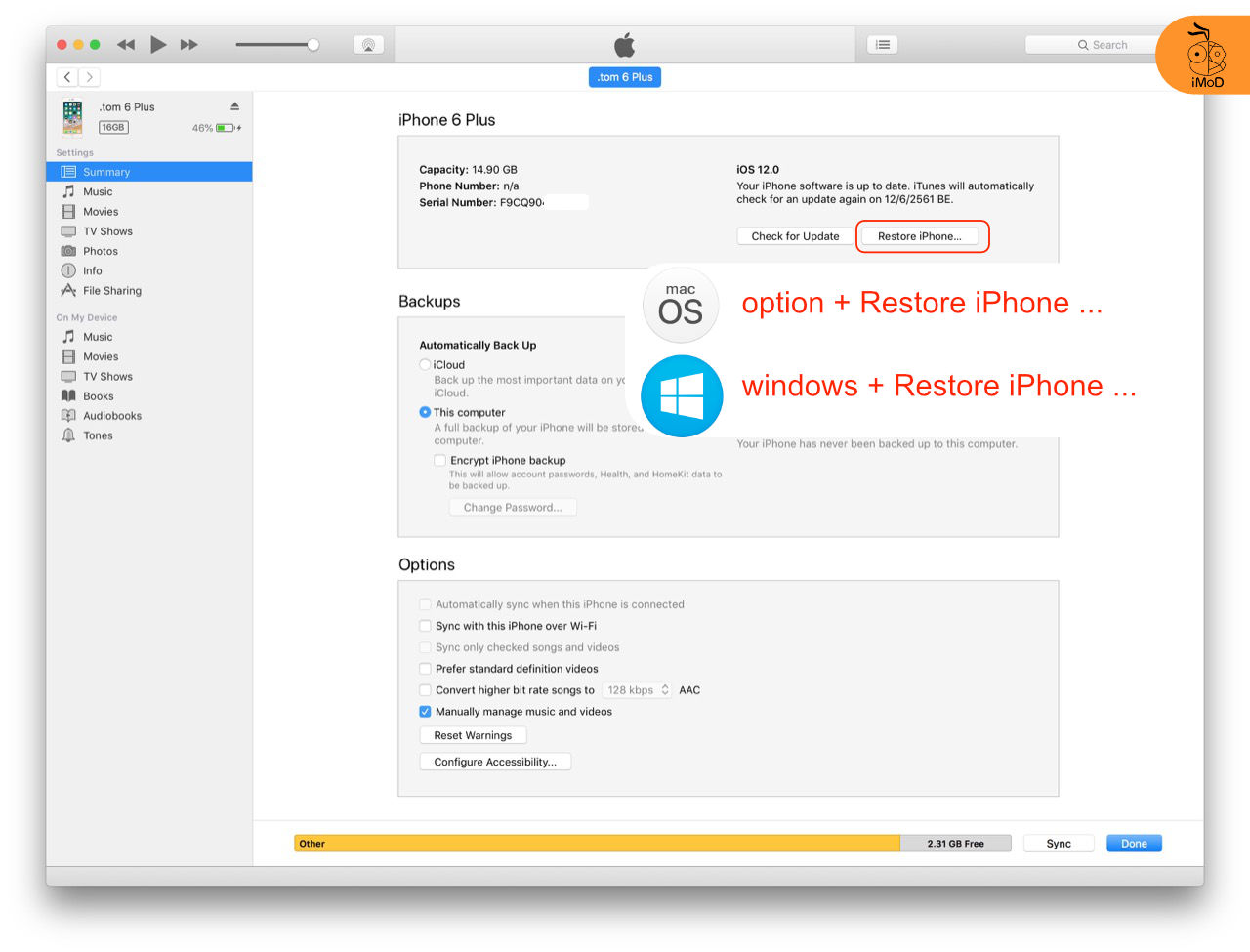
เลือก IPSW ที่เพิ่งโหลดมา แล้วกด Open

เลือก Restore
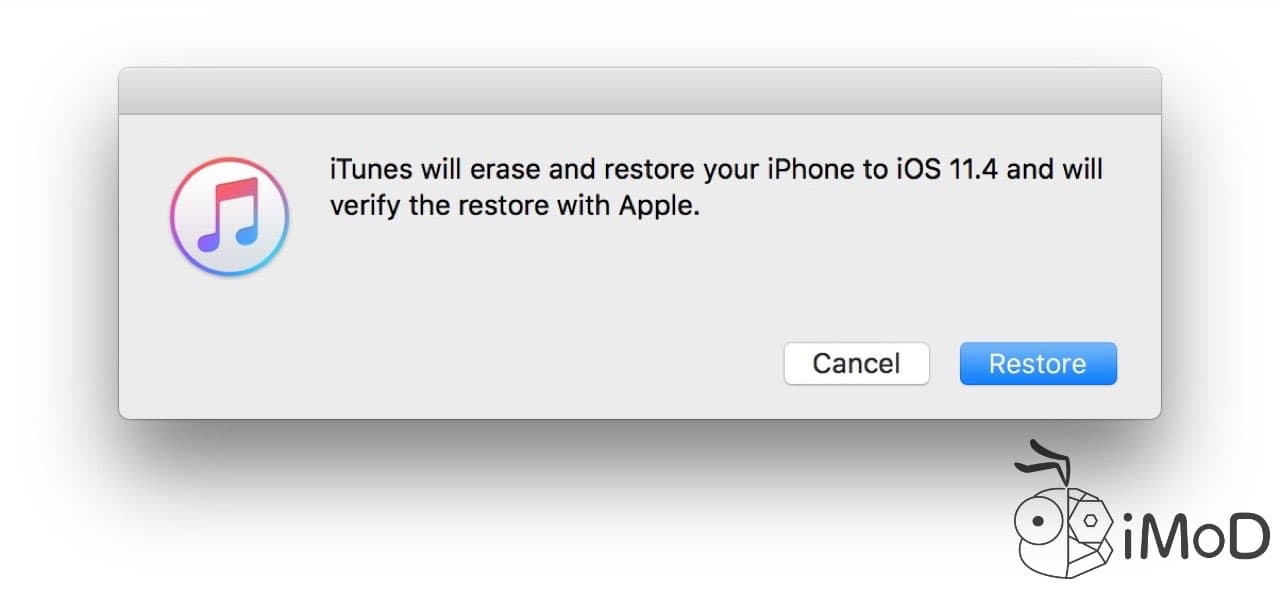
รอ iTunes ทำการ Restore ไปยัง iOS 11.4
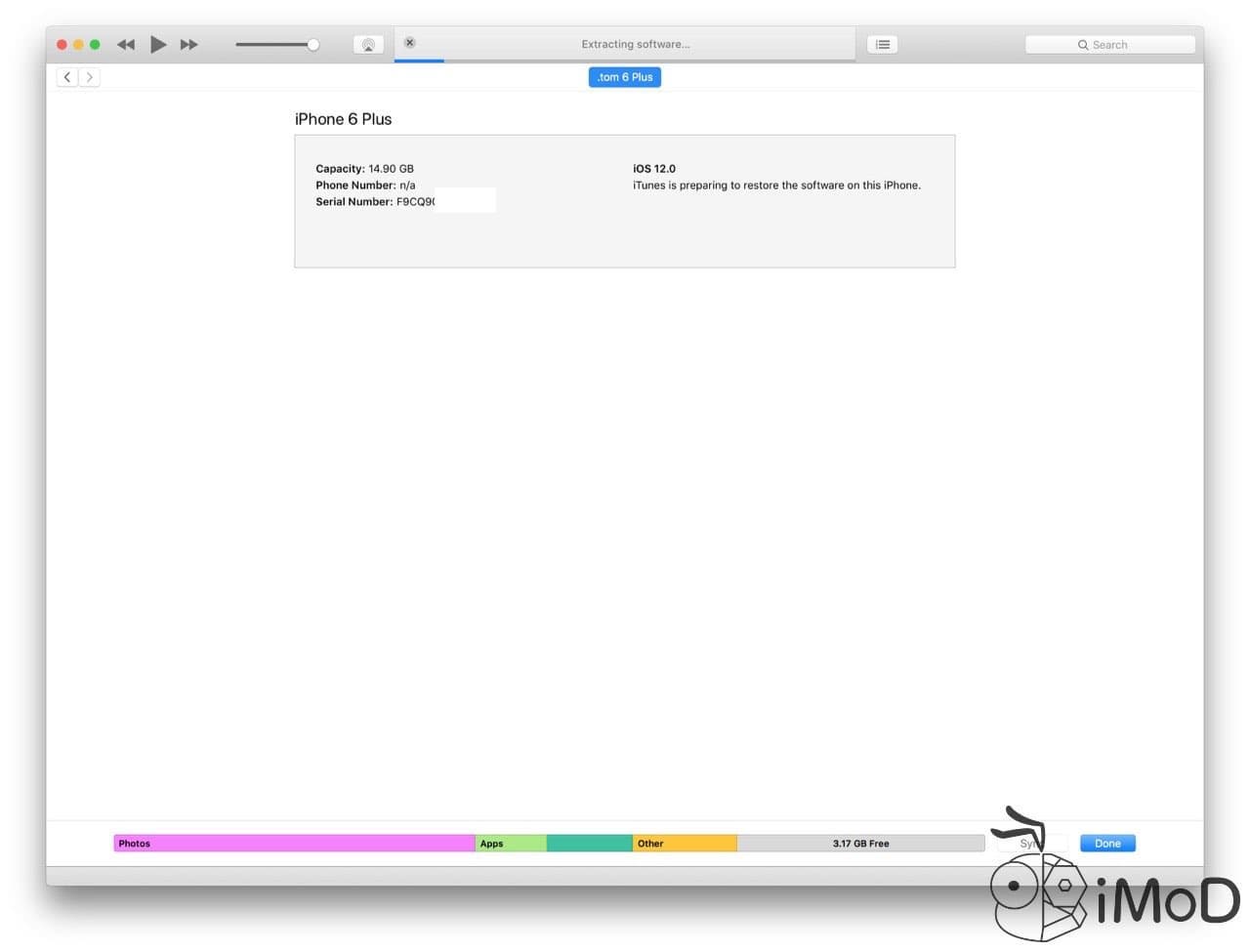
ระหว่าง Restore ที่ iPhone จะเป็นแบบนี้
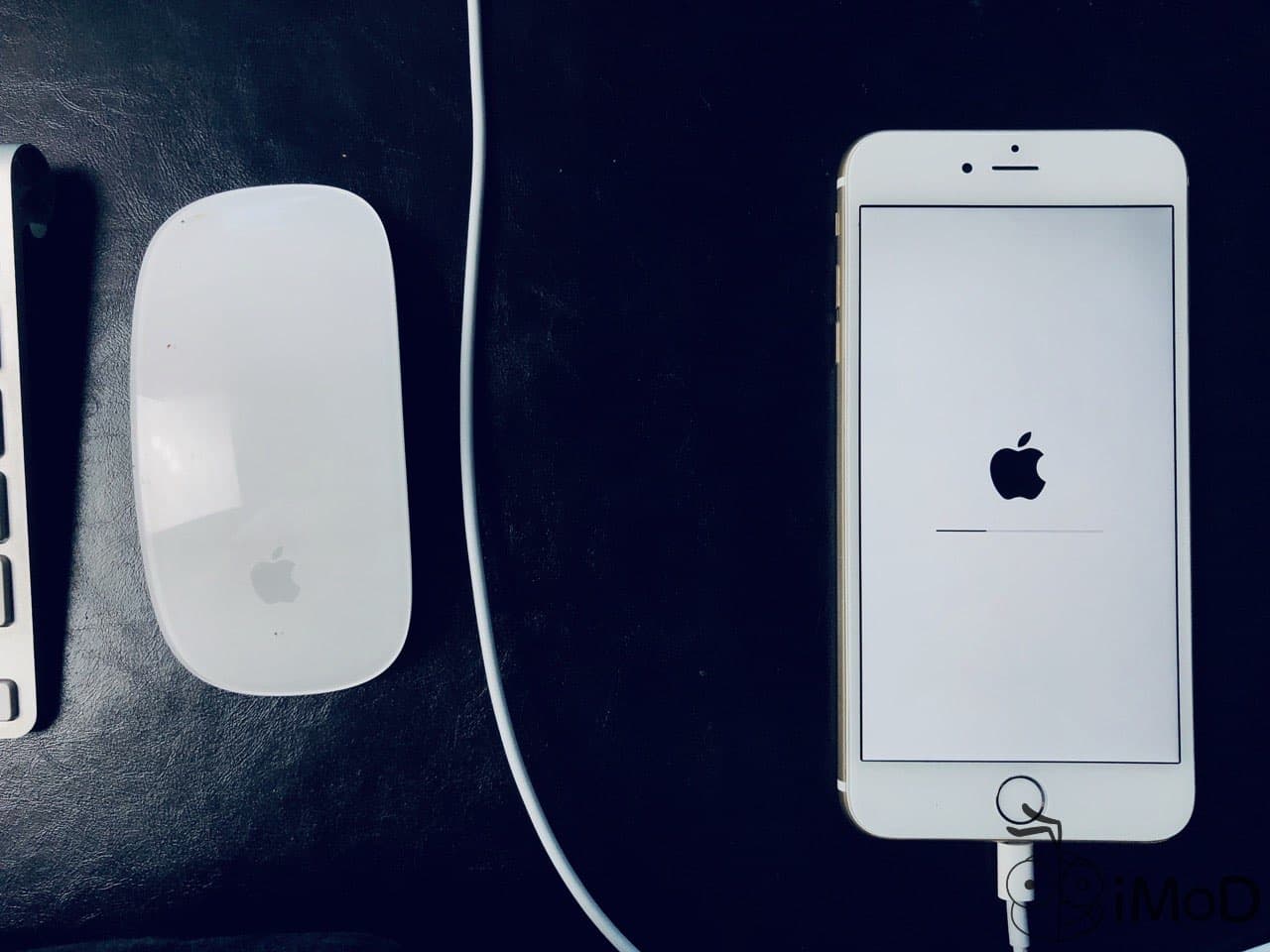
รอสักพักก็จะเสร็จสิ้น ที่ iTunes ก็จะแจ้งว่าเรียบร้อย กด OK ได้เลย
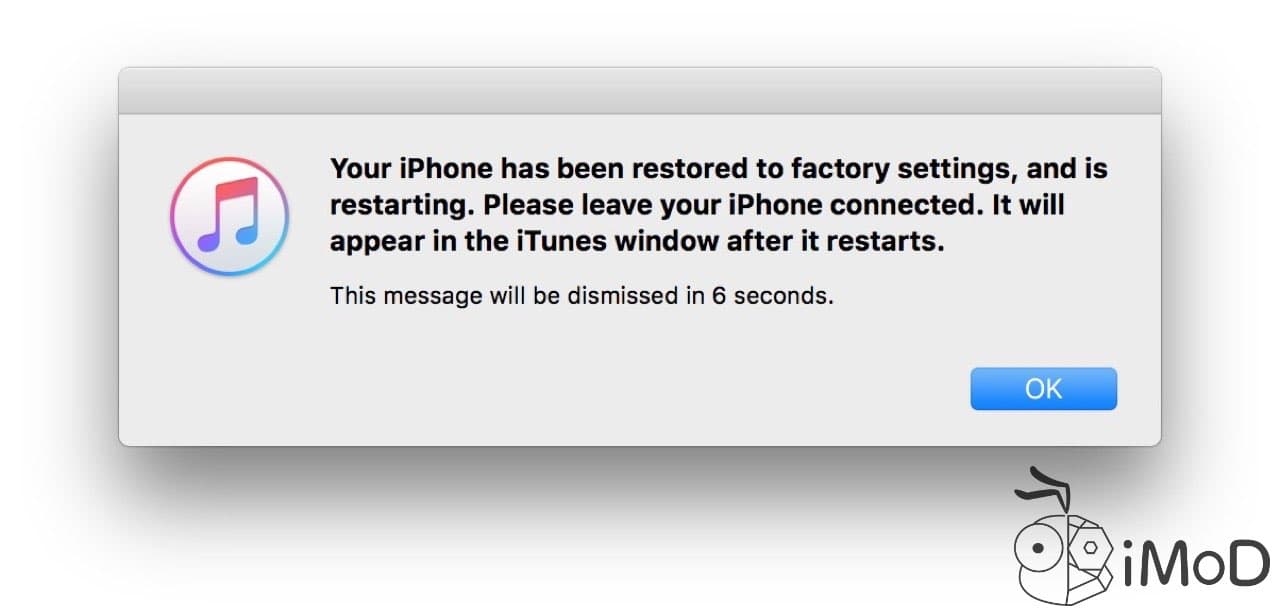
รอให้เครื่องเปิดเข้าห้นาแรกจากนั้นก็ Activate ตามขั้นตอนปกติ(อย่าลืมใส่ซิม) เท่านี้ iPhone iPad ก็จะกลับมา iOS 11.4 รุ่นสมบูรณ์ได้แล้ว แนะนำว่าควรเลือก “ตั้งค่าเป็น iPhone เครื่องใหม่” เพื่อการใช้งานที่ราบลื่น
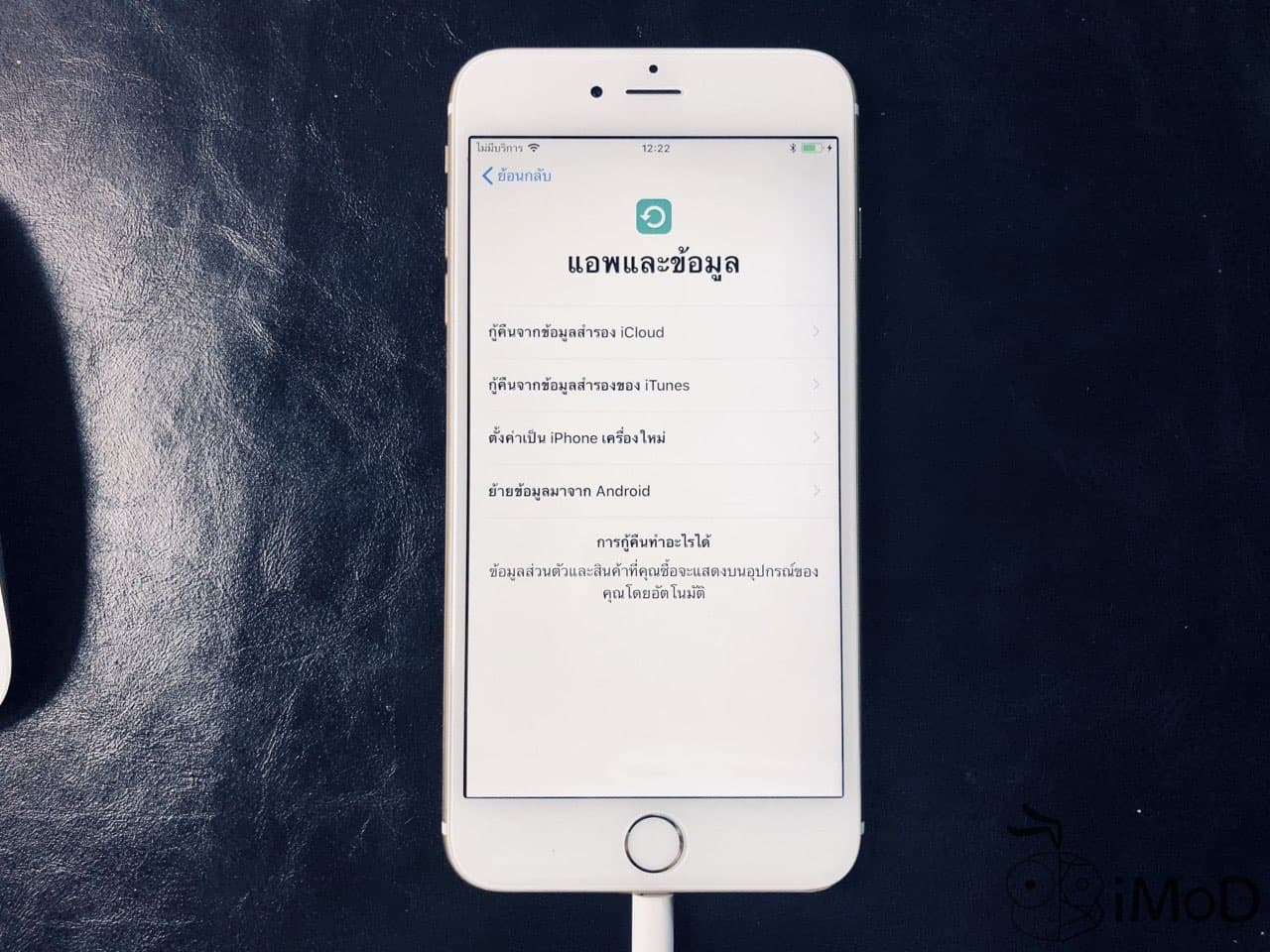
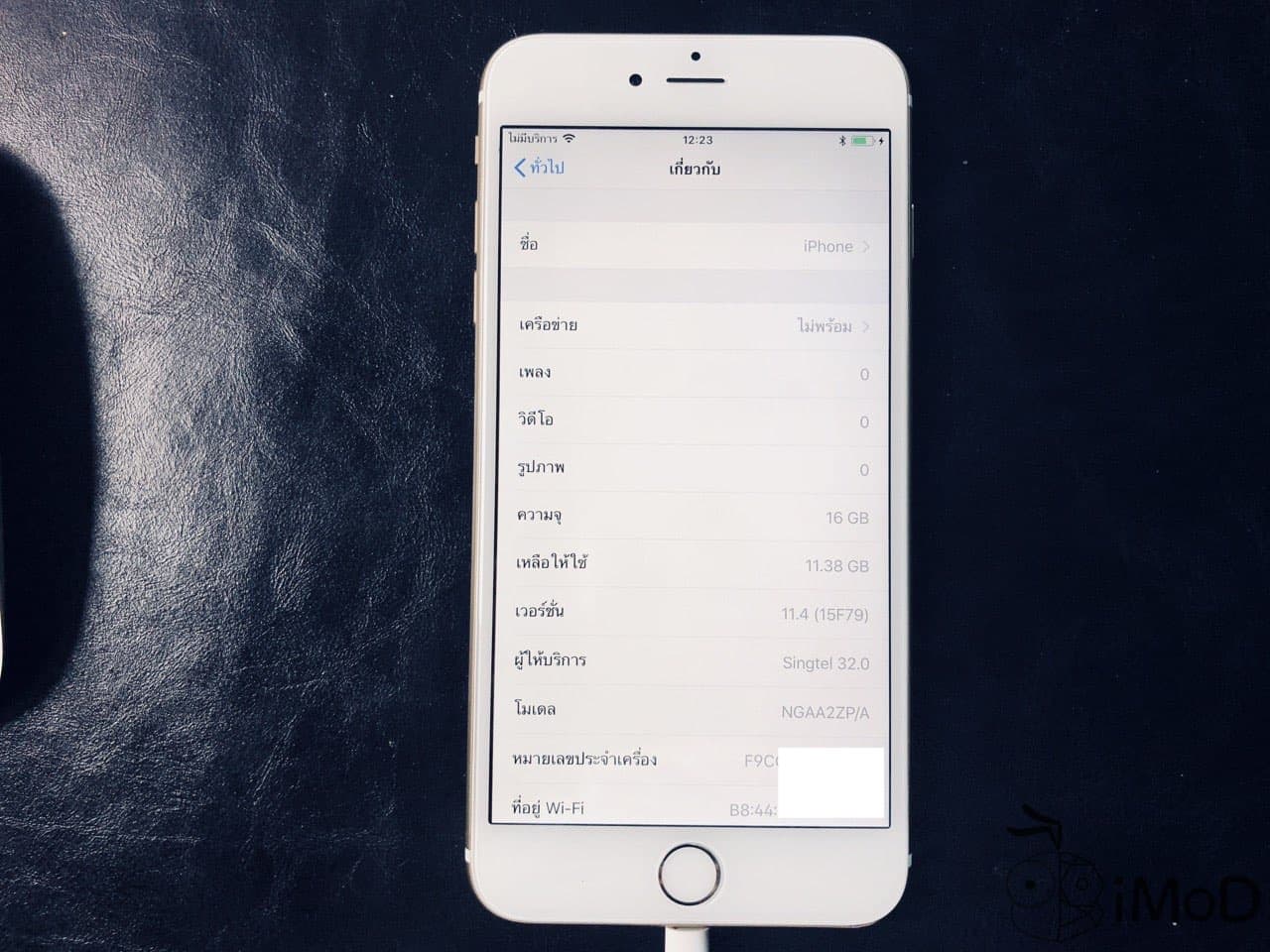
ลองทำดูนะ ติดตรงไหนคอมเมนต์ไว้ที่ด้านล่างนะครับ
ทดสอบบน iPhone 6 Plus จาก iOS 12 Developer beta 1 ลงไปยัง iOS 11.4 รุ่นสมบูรณ์

